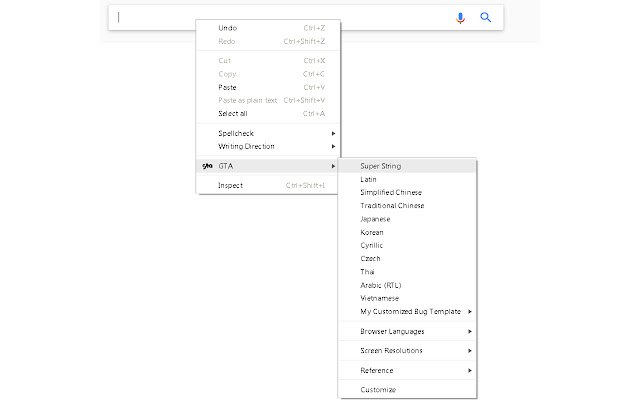Globalization Test Assistant in Chrome with OffiDocs
Ad
DESCRIPTION
Product globalization testing is quite time consuming as testers have to repeatedly enter different set of international character for different languages, locales, browsers and screen resolutions.
The most common method to do so is to copy/paste those characters or enter them manually via keyboard input.
We aim to address this issue by providing a browser plug-in that contains all common test data and functions in a right-click context menu.
It works on input fields, text areas, content editable DIVs in Chrome and Firefox.
•With it, user can keep the problematic i18n test data handy and access them conveniently without 3rd party library or software dependencies.
•It allows user to customize the context menu with config files easily.
•It also allows user to change locales and screen resolutions, access common globalization reference websites very quickly.
This tool will help improve the efficiency and speed of Globalization testing and also provide extensibility to add other function such as providing a Bugzilla bug template.
Usage: 1.After installation, restart the browser.
2.Right-click on any editable item on the page, and choose a charset, it will be inserted into the editable field.
You can also customize GTA menu and value by uploading .
json configuration file, below is an example.
First, please copy below paragraph to a text editor and save to <AnyFileName>.
json.
You can upload the .
json file by clicking "Customize.
.
.
" in GTA.
Then you will see "SUB MENU 1" and "SUB MENU2" in the context menu of GTA.
//Example.
json { "SUB MENU 1":"I am the value of SUB MENU 1", "SUB MENU 2":" FIRST LINE: I am the 1st line of \"SUB MENU 2\".
\n SECOND LINE: I am the 2nd line of \"SUB MENU 2\".
" }
Additional Information:
- Offered by songjiang320
- Average rating : 5 stars (loved it)
Globalization Test Assistant web extension integrated with the OffiDocs Chromium online